Heim >System-Tutorial >Windows-Serie >Der Task-Manager von Windows 10 ist ausgegraut
Der Task-Manager von Windows 10 ist ausgegraut
- PHPznach vorne
- 2024-01-15 18:45:143497Durchsuche
Liebe Windows 10-Benutzer, Sie werden möglicherweise feststellen, dass der Task-Manager ausgegraut und nicht verfügbar ist, wenn Sie versuchen, mit der rechten Maustaste auf die Taskleiste zu klicken, um das Kontextmenü zu öffnen. Wir haben eine Problemumgehung für dieses Problem.
Lösung für das Problem, dass der Task-Manager von Windows 10 grau ist:
1. Klicken Sie mit der rechten Maustaste auf die Taskleiste. Im Popup-Menü sehen Sie möglicherweise, dass „Task-Manager“ grau ist und nicht angeklickt werden kann Unfähigkeit, den Task-Manager zu öffnen.
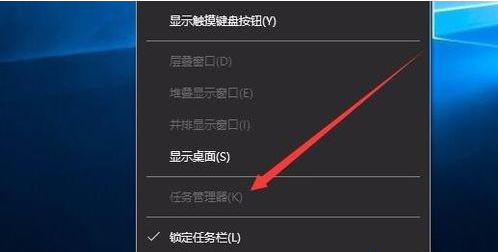
2. Bitte klicken Sie mit der rechten Maustaste auf die Startschaltfläche und wählen Sie im Popup-Menü die Untermenüoption „Ausführen“.
3. Geben Sie im Popup-Ausführungsfenster den Befehl „gpedit.msc“ ein und klicken Sie dann auf die Schaltfläche „OK“, um den Editor für lokale Gruppenrichtlinien zu öffnen.
4. Klicken Sie in der Reihenfolge im geöffneten Fenster des lokalen Gruppenrichtlinien-Editors auf den Menüpunkt „Benutzerkonfiguration/Administrative Vorlagen/System/Strg+Entf+Alt-Optionen“.
5. Im rechten Fenster müssen wir den Eintrag „Task-Manager löschen“ finden und darauf doppelklicken.
6. Im Popup-Fenster „Task-Manager löschen“ wählen wir das Element „Deaktiviert“ aus und klicken dann auf die Schaltfläche „OK“.
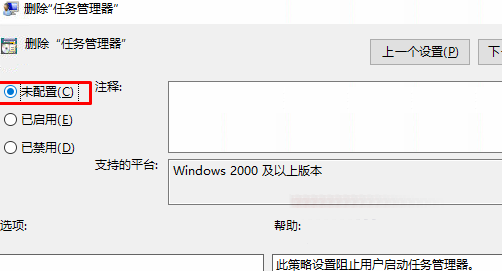
7. Klicken Sie zu diesem Zeitpunkt erneut mit der rechten Maustaste auf die Taskleiste. Im Popup-Menü wird angezeigt, dass „Task-Manager“ nicht mehr grau ist und Sie können darauf klicken, um ihn festzulegen.
Das obige ist der detaillierte Inhalt vonDer Task-Manager von Windows 10 ist ausgegraut. Für weitere Informationen folgen Sie bitte anderen verwandten Artikeln auf der PHP chinesischen Website!

